FlickrとPicasaのスライドショーを作れる「PictoBrowser」

スライドショーを表示するにも、なかなか思ったように表示してくれるものがない。特にPicasaに関しては、そういった声も多いのではないでしょうか。
今回は、スライドショーを作成してくれるサービスの中でも、Picasaのアルバムを表示できる上に、プレイヤーのカスタマイズが他よりも自由にできるサービスをご紹介。
Flickr、Picasa のスライドショーを作れる「PictoBrowser」
「PictoBrowser」は、PicasaとFlickrの画像をスライドショーにしてブログやサイトへ表示できるサービス。
Flickrの場合は、タグやグループ、セット、Picasaの場合はアルバムとタグで絞り込んでスライドショーにすることができます。
Picasa
Get the flash player here: http://www.adobe.com/flashplayer
↑こちらはPicasaのアルバムをスライドショーにしたもの。画像の切り替わりが「スパッ」としてて、なかなか爽快です。
Flickr
Get the flash player here: http://www.adobe.com/flashplayer
↑こちらはFlickrのタグで自分の画像を表示させているものになります。
オプション設定が多彩
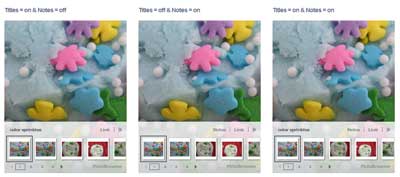 ↑こちらはタイトルとノートの表示、非表示設定のサンプル
↑こちらはタイトルとノートの表示、非表示設定のサンプル
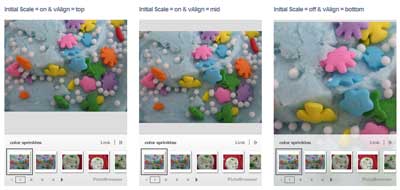 ↑画像の表示位置も指定可能。
↑画像の表示位置も指定可能。
さらに詳しくは、PictoBrowser Samplesへどうぞ。
スライドショーの作り方
サービスの選択
まず、PictoBuilderのページを開き、下記画像のようにFlickrかPicasaを選択、ユーザ名を入力、「Continue」ボタンを押します。
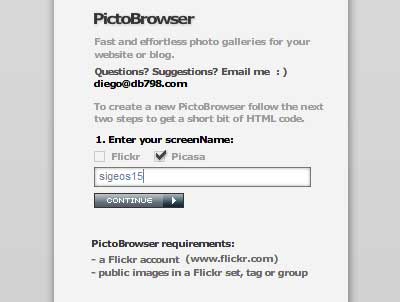
画像の選択
次に、アルバムかタグを選択(Flickrの場合はセット、グループ、タグから選択)
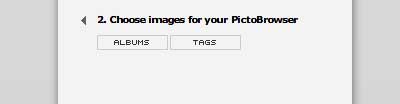
プレイヤーの設定
次の画面で、プレイヤーの設定を、プレビューを見ながらカスタマイズします。
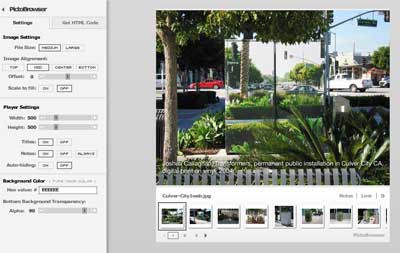
タグの取得
最後に「Get HTML Code」タブを開き、タグを取得します
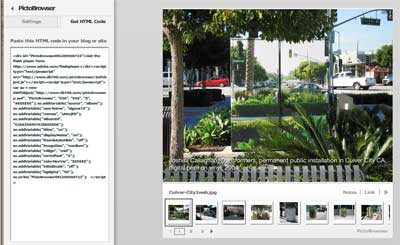
興味のある方はPictoBrowserへどうぞ。
見た目だけではなく、ユーザー視点からも、使いやすさを持ち合わせたスライドショーになっていて、これからも重宝しそうなサービスです。
Via:delicious
スポンサードリンク
この記事を読んだ方は以下の記事もご覧いただいています
- 前の記事: TwitterやFriendfeedなどのコメントをまとめて視覚化する「uberVU」のブログパーツ
- 次の記事: やろうと決めたことを日々カレンダーにチェック Twitterへリマインドもする「Rootein」
- ジャンル: Flickr, Picasa, スライドショー, ブログパーツ